怎样批量修改文件为不同文件名?批量修改文件为不同文件名方法
(福利推荐:你还在原价购买阿里云服务器?现在阿里云0.8折限时抢购活动来啦!4核8G企业云服务器仅2998元/3年,立即抢购>>>:9i0i.cn/aliyun)
怎样批量修改文件为不同文件名?其实方法非常简单,只需要借助一个软件,就可以实现一键批量修改,下面是详细的介绍。
批量修改文件为不同文件名的方法
借助的软件工具:优速文件批量重命名
详细的操作步骤请往下看:
步骤1,下载“优速文件批量重命名”软件后安装打开使用,点击首页的【文件重命名】功能进入内页,然后点击【添加文件】或【添加目录】按钮,将需要修改名称的文件添加到软件中。
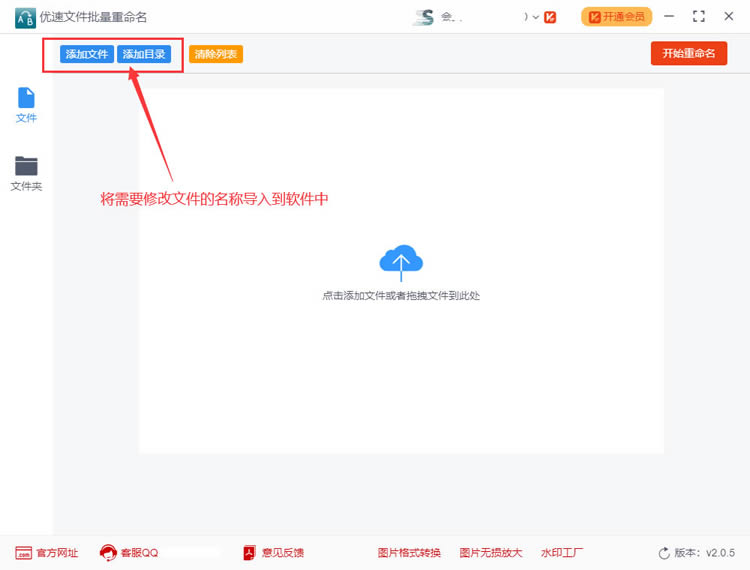
步骤2,如下图所示,点击【导入文件名】绿色按钮,将准备好的文件名导入到软件中(要求:excel格式,文件名从第一列的第一行依次往下填写),成功后可以发现导入的文件名从上往下显示在新文件名这一列,和原文件名一一对应。
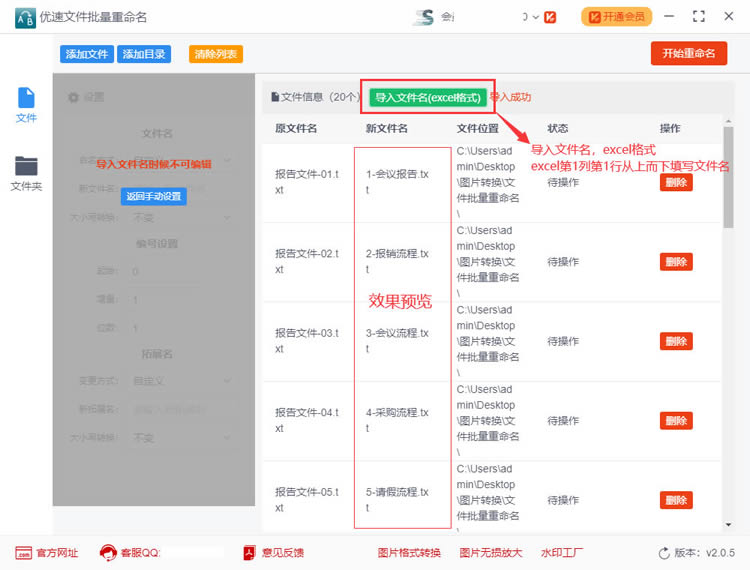

步骤3,没有问题的话就可以点击【开始重命名】按钮启动软件,文件名修改完成后软件会弹出“重命名成功”的提示框。
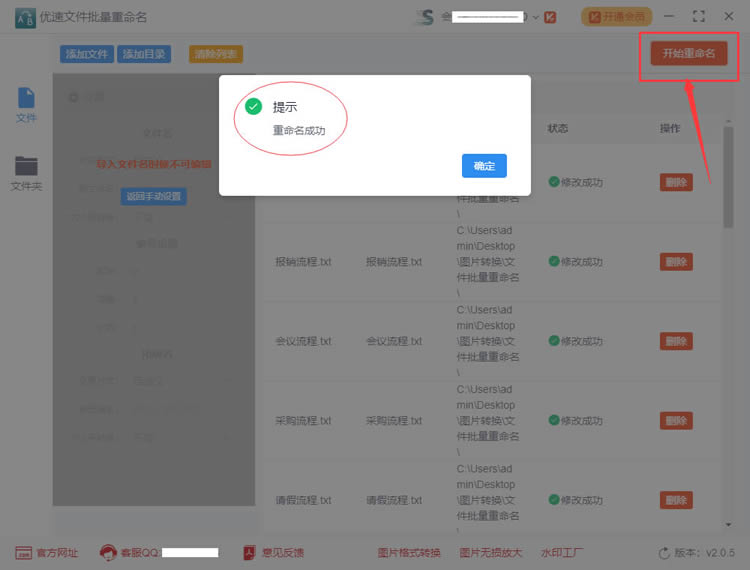
步骤4,从案例的结果可以看到,文件名从上而下按照excel上从上而下的名称修改成功了。
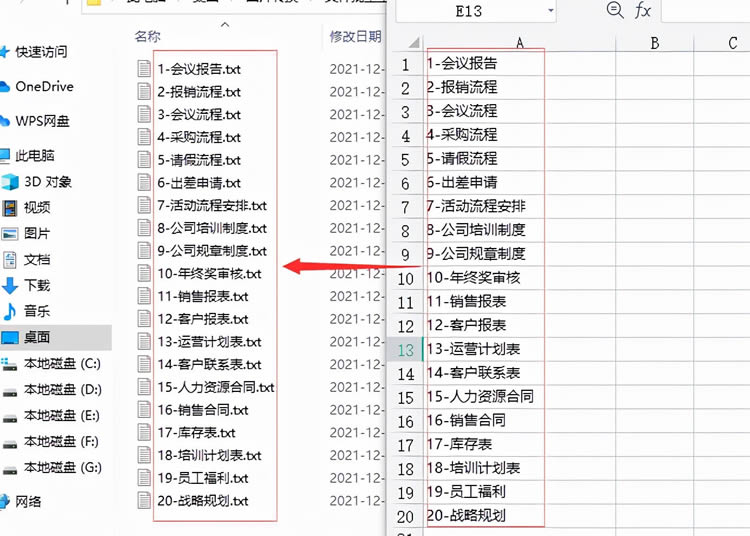
上面就是关于“如何批量修改文件为不同文件名?”的方法详细介绍,看完我的方法后是不是感觉很简单呢,只要你准备好了文件名称,不管你有多少个文件,都能在短时间内实现批量重命名,赶紧去试试吧,感觉好用的话就介绍给身边的朋友吧!
以上就是怎样批量修改文件为不同文件名?批量修改文件为不同文件名方法的详细内容,更多关于批量修改文件为不同文件名的资料请关注程序员之家其它相关文章!
相关文章
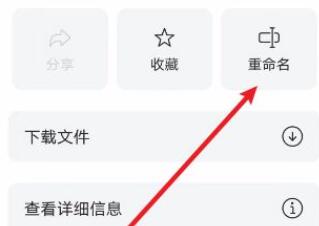 阿里云盘怎么修改文件名?这篇文章主要介绍了阿里云盘修改文件名教程,需要的朋友可以参考下2021-03-23
阿里云盘怎么修改文件名?这篇文章主要介绍了阿里云盘修改文件名教程,需要的朋友可以参考下2021-03-23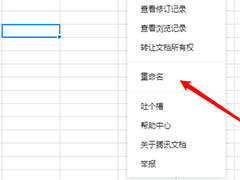 腾讯文档文件怎么重命名?腾讯文档中创建的表格想要重命名,该怎么重命名你额?下面我们就来看看腾讯文档修改文件名的教程,需要的朋友可以参考下2019-12-25
腾讯文档文件怎么重命名?腾讯文档中创建的表格想要重命名,该怎么重命名你额?下面我们就来看看腾讯文档修改文件名的教程,需要的朋友可以参考下2019-12-25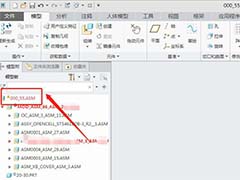 Creo5.0零件怎么重命名?Creo5.0零件名称起的并不是很好,想要重新命名,该怎么重命名文件呢?下面我们就来看看Creo修改文件名的教程,需要的朋友可以参考下2019-07-18
Creo5.0零件怎么重命名?Creo5.0零件名称起的并不是很好,想要重新命名,该怎么重命名文件呢?下面我们就来看看Creo修改文件名的教程,需要的朋友可以参考下2019-07-18mac os x10.10批量修改文件名(比较快捷的修改方法)
当需要大量修改文件名时有没有快捷的方法呢?下面为大家带来的是os x 10.10批量修改文件名步骤,很简单,但很实用2014-10-22








最新评论